语音备忘录是移动设备上的数字音频记录。 语音备忘录允许用户录制口语对话、讲座或采访。 语音备忘录记录会议、创建语音提醒和捕捉想法。 用户保存、共享和转换音频格式以满足他们的需求和愿望。
MP3 文件与各种设备和软件兼容。 人们通常使用 MP3 格式来收听音乐、播客和有声读物。 智能手机、电脑和 MP3 播放器播放 MP3 格式。
在这种情况下,Transkriptor 是一个非常宝贵的工具,它简化了从语音备忘录到文本再到MP3格式的转换过程,通过允许研究人员轻松转录和组织他们的音频数据,大大提高了 研究生产力 。 它使转录自动化,使用户可以更轻松地将他们的录音转换为可编辑、可共享的文本,然后再以通用兼容的 MP3 格式完成它们。
下面列出了将语音备忘录转换为 MP3 的 4 种方法。
- 使用iOS Apple Music App:该方法涉及在iOS设备上使用 Apple Music 应用程序 首先,您需要保存语音备忘录。
- 使用免费音频转换器移动应用程序:这些应用程序允许用户导入语音备忘录,然后直接在移动设备上将其转换为 MP3 格式。
- 使用桌面软件音频转换器: 该方法通常因其更高的转换质量和附加功能而受到青睐。
- 使用在线转换器:该方法既方便又快捷,但使用在线转换器需要稳定的互联网连接,并且可能对文件大小或转换次数有限制。
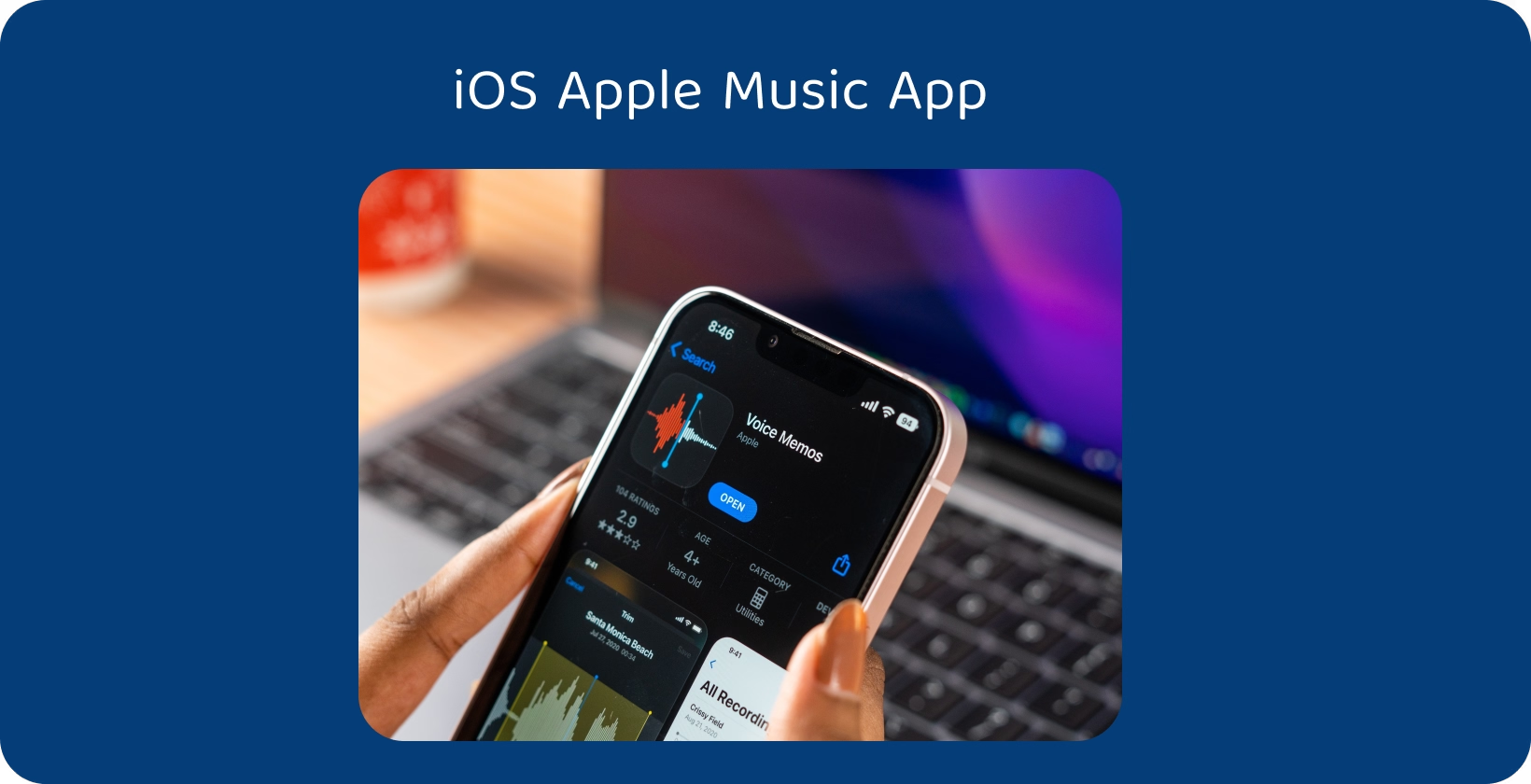
1 使用 iOS Apple Music App
在 iOS 设备上打开“语音备忘录”应用程序。 从录制的备忘录列表中选择要转换为 MP3 格式的语音备忘录。 点击屏幕底部的分享按钮。 共享按钮通常是一个箭头或一个箭头指向上方的框。
在共享选项中选择“保存到文件”。 保存到文件会将 语音备忘录 另存为音频文件。 选择设备上要保存文件的位置。 单击“保存”以保存语音备忘录。 音频文件将与 .M4A 扩展。
转到iOS设备上的“Apple Music”应用程序。 导航到 Apple Music 应用程序中的库。 找到保存的语音备忘录文件。 点击语音备忘录以选择它。 点击三个点图标,然后选择“创建 AAC 版本”。 这会将语音备忘录转换为 AAC 文件。
在音乐库中找到 AAC 文件。 重命名并更改文件扩展名以将 AAC 版本转换为 MP3 文件格式。
Apple Music应用程序提供可访问性、集成性,无需额外费用。 该 iOS Apple Music App 与语音备忘录应用程序集成,易于管理。 Apple 用户无需为使用该应用程序支付额外费用。
2 使用免费音频转换器移动应用程序
转到 Google Play Store 获取 Android 或 Apple App Store 获取 iOS。 搜索免费的音频转换器移动应用程序并下载。 启动音频转换器应用程序。 找到将文件导入或添加到应用程序的选项。
选择语音备忘录以将其转换为 MP3。 选择输出格式作为 MP3 文件格式。 调整比特率、采样率或其他音频质量参数(如果可用)。 开始转换过程。 转换完成后,将 MP3 文件保存在设备上。 在这种情况下, Transkriptor 移动应用程序通过直接从用户的移动设备提供转录服务提供了独特的优势。
使用免费的移动应用程序将语音备忘录转换为 MP3 有好处。 这些包括无需计算机、各种输出格式和便携性。 用户无需访问计算机即可完成转换。 音频转换器移动应用程序提供各种格式来转换语音备忘录。 人们可以轻松地在移动设备上共享或播放转换后的 MP3 文件。
缺点是应用程序限制和互联网依赖性。 免费应用的功能有限,或者对用户执行的转化次数有限制。 大多数用于转换的移动应用程序都需要稳定的互联网连接。
3 使用桌面软件音频转换器
转到桌面 音频转换器 软件的官方网站,例如 Audacity 或 Freemake Audio Converter。 下载适用于操作系统的软件安装程序。 按照屏幕上的说明安装软件。
启动音频转换器软件。 在软件上找到导入或添加文件选项。 找到输出格式设置,然后选择 MP3 文件格式。
在软件中排列比特率、采样率或其他质量参数。 通过单击“转换”或“开始”按钮启动转换过程。 该软件会将语音备忘录转换为 MP3。 转换完成后,打开并保存 MP3 文件在计算机上。 在使用桌面软件进行音频转换的背景下, Transkriptor 提供了将音频文件转换为不同格式的高级解决方案。
使用桌面软件音频转换器将语音备忘录转换为 MP3 的优点是高级定制、高质量转换和不依赖互联网。 桌面软件为音频设置提供了广泛的自定义选项。
缺点是计算机要求、潜在成本和设备存储。 用户需要一台正常运行的计算机才能使用桌面软件。 高级或高级桌面软件需要额外费用,而有免费的桌面软件选项。 桌面软件在计算机的硬 Drive上占据了大量的存储空间。
4 使用在线转换器
找到可靠的在线转换器并打开所选在线转换器的网站。 找到上传或选择语音备忘录文件的选项。 单击“选择文件”或“选择”按钮。 导航到计算机或移动设备上语音备忘录文件的位置。
选择“MP3”作为转换所需的输出格式。 如果需要,请调整音频设置。
通过单击网站上的“转换”或“开始”按钮启动转换过程。 在线转换器将处理语音备忘录并将其转换为 MP3。 转换器将为转换后的 MP3 文件提供下载链接。
单击链接将 MP3 文件下载到计算机或设备。 在设备的内置媒体播放器或任何其他音频播放器应用程序中访问和播放 MP3 文件。
使用在线转换器将语音备忘录转换为 MP3 的优点是平台独立性、没有本地存储要求以及广泛的选项。 在线转换器可在各种操作系统上运行,例如 Windows、 macOS和 Linux。 用户无需担心在本地设备上保存或管理软件或文件,因为转换过程发生在云中。 使用在线转换器提供了许多选项,每个选项都提供各种输出格式、音频质量设置和其他功能。
缺点是互联网依赖、隐私问题和广告。 在线转换器依赖于稳定的互联网连接。 互联网连接缓慢或不稳定会导致中断。 免费的在线转换器支持广告,用户在转换过程中会遇到弹出广告或横幅广告。
虽然在线转换器为将语音备忘录转换为 MP3提供了灵活的解决方案, Transkriptor 为那些希望将音频文件转录为文本的人增加了另一层功能。 作为在线转换工具的补充, Transkriptor 提供先进的转录服务,将口语转换为准确的书面格式,使其成为需要音频转换和文本文档的专业人士的必备工具
为什么音频文件格式很重要?
音频文件格式很重要,因为兼容性、文件大小、音质和编辑方面因文件格式而异。 不同的设备和软件支持不同的音频格式。 选择正确的文件格式可以提高 音频文件 的兼容性。
音频文件格式在文件大小方面差异很大。 选择更有效的格式有助于用户节省设备上的存储空间并减少数据使用量。

有哪些不同的音频文件格式?
下面列出了不同的音频文件格式。
- MP3 (MPEG-1 Audio Layer 3): MP3 是使用最广泛的音频格式之一 MP3 提供高音质,适用于音乐、播客和其他音频播放。
- WAV (波形音频文件格式): WAV 文件是未压缩的文件,提供高质量的音频 WAV 文件适用于专业音频制作。
- FLAC (免费无损音频编解码器): FLAC 是一种无损音频格式,可在不压缩的情况下保留原始音频质量 FLAC 在发烧友中很受欢迎。
- ACC(高级音频编码): AAC 是一种高质量的压缩文件类型 人们通常在 Apple的 iTunes 和设备上使用 ACC ACC 提供高音质音频。
- OGG (OGG Vorbis): OGG 是一种开源音频格式 OGG 提供良好的压缩和音质 人们通常使用 OGG 进行流媒体播放。
- WMA (Windows Media Audio): WMA 是 Microsoft 的专有音频格式 WMA 提供良好的压缩 WMA 与基于 Windows的设备和软件兼容。
有损格式提供高效的压缩。 音频质量因比特率而异。 MP3 文件格式是有损格式之一。 专用格式根据格式选择提供可变质量。
如何使用 iPhone将语音备忘录转换为MP3?
按照以下步骤使用 iPhone将语音备忘录转换为MP3。
- 打开语音备忘录应用程序 Locate and open the Voice Memos app on your iPhone . 它是一个内置应用程序,可通过其红色波形图标进行识别。
- 录制语音备忘录 点击屏幕底部的红色录制按钮开始录制语音备忘录 对着麦克风清晰地说话。
- 保存录音 停止录制后,将出现保存备忘录的提示 轻点“完成”,然后输入录音的名称并存储。
- 共享语音备忘录 在语音备忘录列表中查找录音 点击它打开,然后选择三个点或“更多”按钮以访问其他选项 从此菜单中选择“共享”。
- 使用第三方应用进行转换 用户需要第三方应用,因为 iOS 本身不支持 MP3 转换 App Store上有几个可用。
- 转换并另存为 MP3 打开第三方应用并导入您共享的语音备忘录 按照应用程序的说明将文件转换为 MP3 格式。
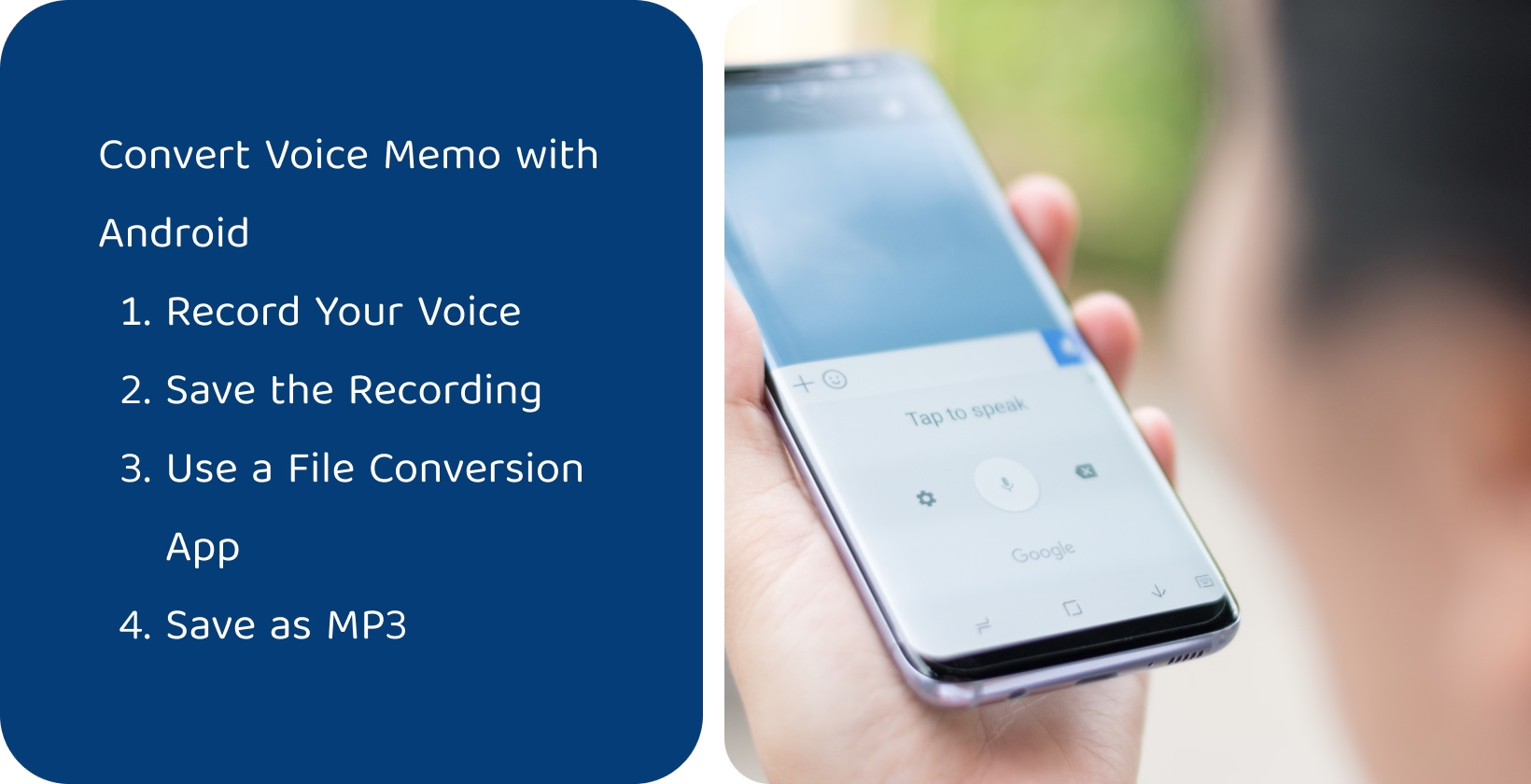
如何使用Android电话将语音备忘录转换为MP3?
按照以下步骤使用Android手机将语音备忘录转换为MP3。
- 打开录音机应用程序 在 Android 手机上找到并打开默认的录音机应用程序。
- 录制语音备忘录 在录音机应用程序中,点击录制按钮开始录制语音备忘录。
- 保存录音 输入语音备忘录的名称并保存。
- 找到保存的录音 转到应用程序的录音列表或手机的文件管理器以查找保存的语音备忘录。
- 使用文件转换应用程序 用户需要一个文件转换应用程序才能将其转换为MP3,因为大多数语音备忘录都以 WAV 或 AMR 等格式保存 从 Google Play Store下载可靠的音频转换器应用程序。
- 转换并另存为 MP3 打开音频转换器应用程序并导入语音备忘录文件 选择 MP3 作为输出格式并开始转换。
如何使用 Windows将语音备忘录转换为MP3?
按照以下步骤使用 Windows将语音备忘录转换为MP3。
- 将语音备忘录传输到您的计算机 使用USB电缆将设备(iPhone或Android)连接到Windows计算机 访问设备的存储并找到语音备忘录文件 或使用 Windows的录制功能。
- 下载音频转换软件 有许多免费选项可用,例如 Audacity、 Freemake Audio Converter或 格式工厂 下载并安装其中一个程序。
- 打开音频转换软件 启动您安装的音频转换软件。
- 导入语音备忘录文件 查找“导入”,“打开”或“添加文件”选项,然后在音频转换器中选择语音备忘录文件。
- 选择 MP3 作为输出格式 查找选择输出格式的选项 选择“MP3”作为输出格式后,从可用格式列表中选择 MP3 。
- 转换并保存文件 选择 MP3 作为输出格式后,单击“转换”,“导出”或“保存”按钮 - 确切的措辞可能因软件而异 将新的 MP3 文件保存在计算机上并开始转换过程。
如何使用 Mac将语音备忘录转换为MP3?
请按照以下步骤使用 Mac将语音备忘录转换为MP3。
- 打开语音备忘录应用程序 在Mac上查找并打开语音备忘录应用 也可以使用 Mac的录制功能。
- 选择语音备忘录 在语音备忘录应用程序中单击要转换的语音备忘录。
- 导出语音备忘录 单击菜单栏中的“文件”,然后选择“导出”并选中备忘录。
- 以可访问的格式保存文件 选择保存文件的位置,然后选择“AAC”作为导出窗口中的格式,这是一种广泛支持的格式,也是将其转换为 MP3的一步。
- 在音频转换器中打开文件 网上有几种免费选项,例如 Audacity 或在线转换器工具 下载并打开所选软件,然后导入 AAC 文件。
- 转换并另存为 MP3 选择 MP3 作为输出格式,然后在音频转换器中选择所需的质量设置 然后,开始转换过程。
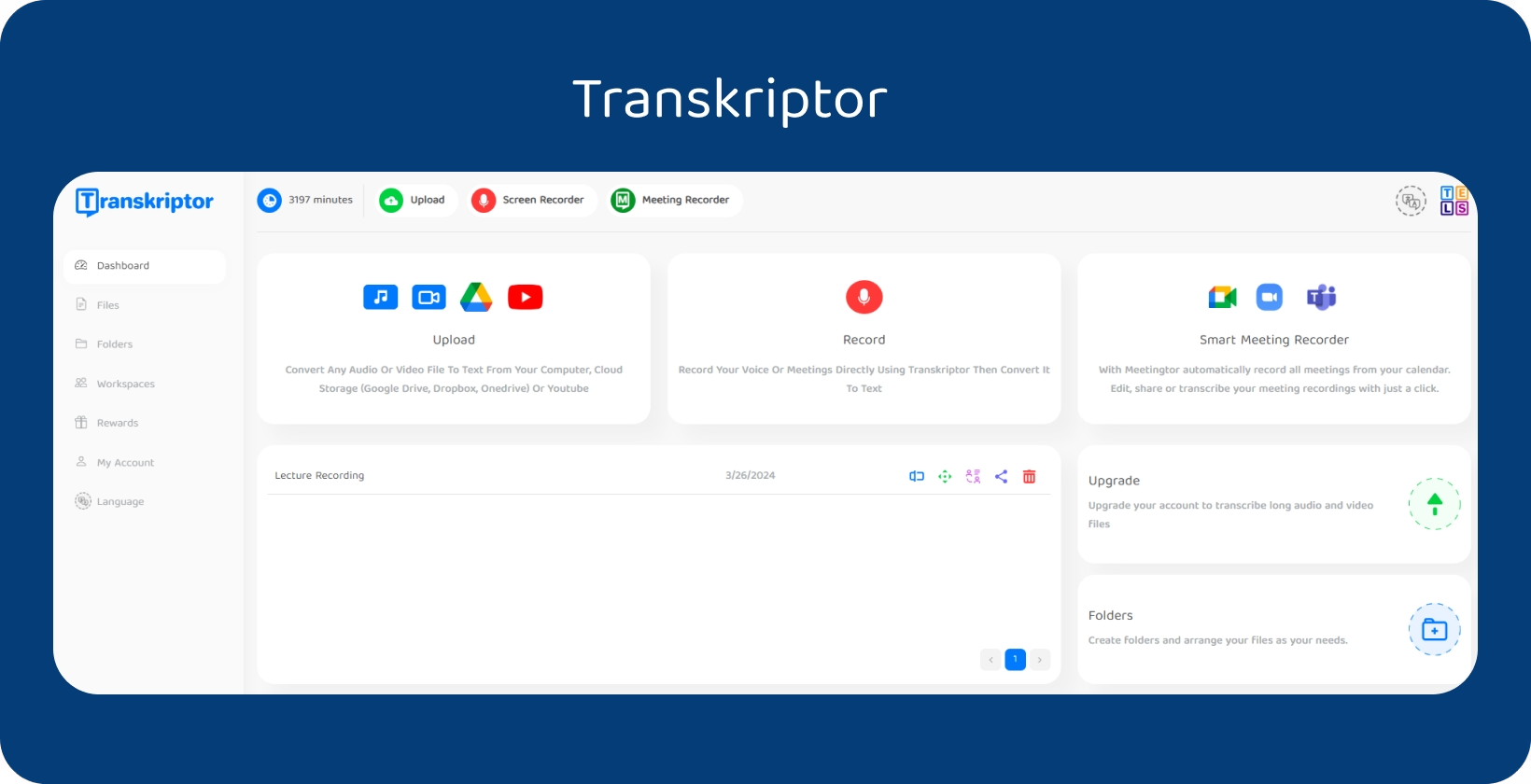
将语音备忘录转换为带有Transkriptor的文本
将语音备忘录转换为文本从未如此简单。 Transkriptor 迎合了寻求将录音用于各种目的的用户的需求,从创建文档到以更易于访问的格式分享见解。
- 第 1 步:注册或登录 Transkriptor:首先访问 Transkriptor 其用户友好的平台允许快速注册或登录,从而简化了转换语音备忘录的过程。
- 第 2 步:上传您的语音备忘录:上传您要转录的语音备忘录 Transkriptor 与多种音频格式的兼容性确保了轻松的上传过程,适应来自不同设备的录音。
- 第 3 步:转录过程:上传音频文件后,开始转录 Transkriptor 采用最先进的 AI 来提供语音备忘录的准确文本演绎,以非凡的精度捕捉录音的精髓。
- 第 4 步:查看和编辑:在 Transkriptor 的编辑界面中查看生成的转录 这允许进行任何必要的更正或调整,确保文本准确地代表您的音频内容。
- 第 5 步:转换为 MP3:微调转录后, Transkriptor 有助于将编辑后的文本转换回 MP3 格式 此功能对于从基于文本的信息创建可访问的音频内容特别有用。
现在就试试吧!


